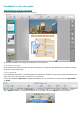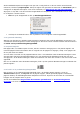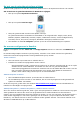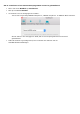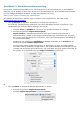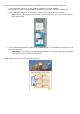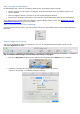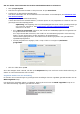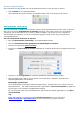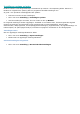Quick Start Guide
Om een ander uitvoerformaat dan de drie standaardformaten te selecteren:
Klik op Exportopties.
Selecteer het gewenste formaat en sleep het naar de lijst Favorieten.
Configureer de betreffende opmaakopties.
Voor meer informatie over de verschillende uitvoerformaten en formaatopties, zie Selecteren van
het uitvoerformaat.
Configureer de bijbehorende bestemming.
U kunt documenten als bestand bewaren, ze direct openen in een programma of versturen naar een
geconfigureerd onlineopslagsysteem.
Opmerking: De koppeling met het onlineopslagsysteem moet correct geconfigureerd zijn
om te kunnen exporteren. Zie Configureren van een onlineopslagsysteem om te
weten hoe u dit doet.
Als u Open in programma selecteert, dan wordt een standaardprogamma voorgesteld voor
het geselecteerde uitvoerformaat.
Als u bijvoorbeeld PDF selecteert, dan wordt het uitvoerbestand geopend in Voorvertoning.
DOCX- en RTF-documenten worden geopend in de geïnstalleerde
tekstverwerkingsprogramma's. XLSX-documenten worden geopend in het geïnstalleerde
spreadsheetprogramma.
Om het programma te wijzigen, klikt u erop en klikt u vervolgens op Selecteer
programma.
Klik als u klaar bent op OK.
Als u deze stappen heeft voltooid, klik dan op de Exporteer-knop van uw keuze om de tekstherkenning te
starten en uitvoerdocumenten aan te maken.
Ongedaan maken van een bewerking
De meeste van uw bewerkingen of geconfigureerde instellingen kunnen ongedaan gemaakt worden met de
Maak ongedaan-knop.
Het aantal keer ongedaan maken is onbeperkt. Beweeg de muis boven de Maak ongedaan-knop om te
zien welke bewerking ongedaan gemaakt zal worden.